
Jak połączyć i odłączyć komórki i kolumny w tabeli w słowie: Instrukcje krok po kroku, skrót klawiaturowy
Artykuł powie Ci, jak połączyć lub odłączyć komórki i kolumny w programie Microsoft Word.
W edytorze tekstu " Słowo.»Mamy wiele możliwości, w tym tworzenie i projektowanie tabel. Tabele można rozbudować, automatycznie numerowane w nich łańcuchy, ponumerowane stoły w jednym dokumencie itp.
Przydatne do zapoznania się:
Jak w "Word" automatycznie numerowane struny w tabelach?
Jak napisać kontynuację tabeli na następnej stronie?
W " Słowo.»Dość szeroki zestaw narzędzi do wdrożenia różnych zadań z tabelami i tekstem. Dziś porozmawiamy o tym, jak zjednoczyć się lub podzielić na " Słowo 2007/2010/2013/2016.»Kolumny i komórki.
Jak połączyć i odłączyć komórki i kolumny w tabeli?
- Wyróżniamy komórki w tabeli, którą będziemy łączyć (w każdej wersji " Słowo.»Nazwa sekcji, elementów, akapity mogą się nieznacznie różnić, ale zasada pracy z zestawem narzędzi pozostaje taka sama).
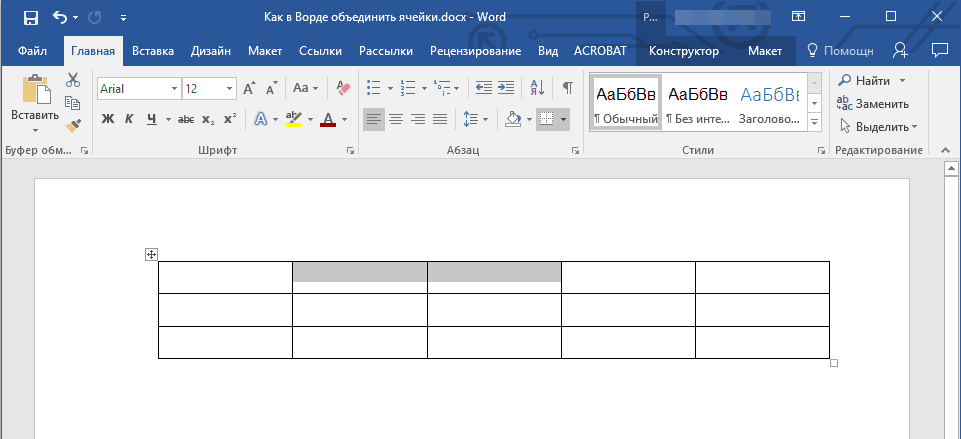
Wyróżniamy te komórki w tabeli, którą połączymy
- Na pasku narzędzi przejdź do sekcji " Układ", Kliknij przycisk" Stowarzyszenie"A potem - na" Połącz komórki».
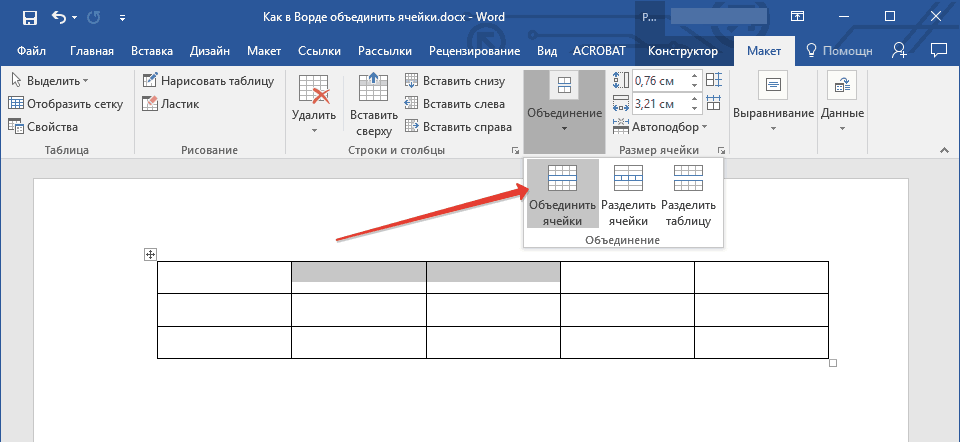
Sekcja "Układ", przycisk "kombajnu"
- Tak proste działanie, szybko połączyliśmy komórki, których potrzebujemy
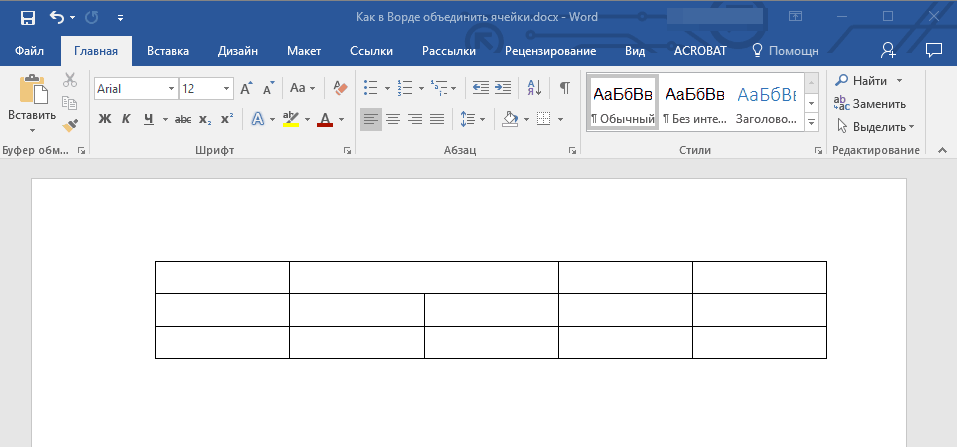
Komórki zjednoczone
- Teraz, jeśli chcemy, przeciwnie, odłączyć komórki, a następnie w odwrotnym sposobie. Podświetlimy komórkę, którą chcemy odłączyć.
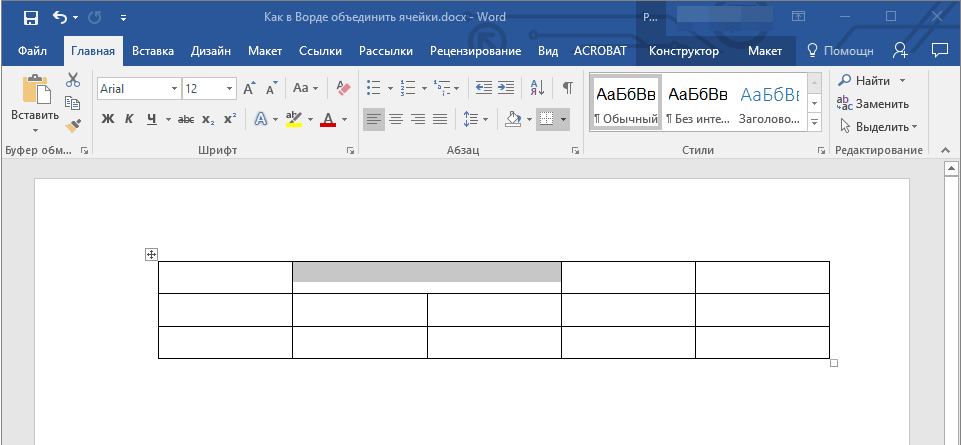
Wyróżniamy komórkę odłączania
- Ponownie na pasku narzędzi w sekcji " główny"Włączyć" Stowarzyszenie"A teraz klikamy" Podział komórki».
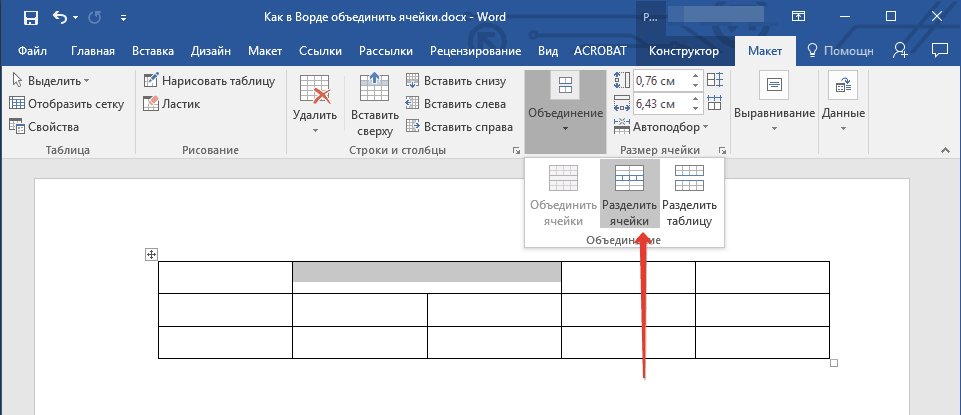
Idziemy do sekcji "Układ" - "Odłączyć komórki"
- Następnie okno otwiera się z propozycją, aby wybrać liczbę wierszy i kolumn, na których chcemy podzielić naszą komórkę. Wybierz, czego potrzebujesz i kliknij " dobrze».
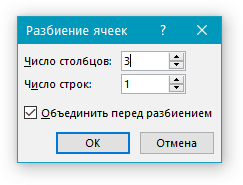
Podzielmy komórkę na żądaną liczbę kolumn i wierszy
- Po tym, ciesz się wynikami (na poniższym rysunku)
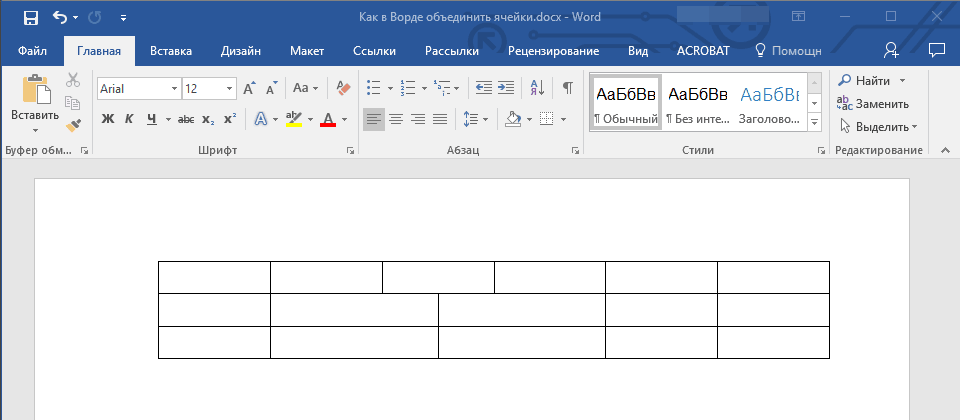
Komórki są podzielone
Jeśli chcesz połączyć lub podzielić komórki za pomocą kombinacji klucza, nie będziemy w stanie tego korzystać, ze względu na brak funkcji domyślnej w " Słowo." Ale możesz przypisać dowolne klucze i polecenia dla nich w ustawieniach edytora. Metody, które dajemy powyżej, są również bardzo wygodne.
Wideo: Jak połączyć lub podzielone komórki w tabeli "Word"?
